Jak vytvářet časosběrná videa na Windows, Mac, iPhone a Android
Je dobře známo, že video je v podstatě série fotografií zobrazených v rychlém sledu. Tyto rychle se pohybující obrázky oklamou vaši mysl, aby během přehrávání vnímala pohyb. Co je to časosběrné video? Je to také sbírka statických fotek, ale výsledkem je úžasná komprese delšího období. Kromě toho, že časosběrné video pořídíte profesionální kamerou, můžete ho udělat i s pořádným nástrojem. Zde je konkrétní návod, který vám ukáže, jak rychle vytvořit časosběrné video.
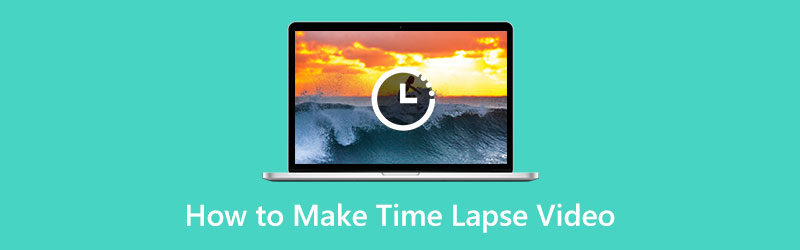
- SEZNAM PRŮVODCE
- Část 1: Nejjednodušší způsob, jak vytvořit časosběrné video na počítači
- Část 2: Jak vytvořit časosběrné video na mobilu
- Část 3: Nejčastější dotazy o tom, jak vytvořit časosběrné video
Část 1: Nejjednodušší způsob, jak vytvořit časosběrné video na počítači
Video se přehrává rychlostí přibližně 30 snímků za sekundu, ale časosběrné video bude mít 10x normální rychlost nebo vyšší. Jinými slovy, můžete vytvořit časosběrné video úpravou rychlosti. ArkThinker Video Converter Ultimate je jedním z nejlepších tvůrců časosběrného videa pro PC. Dokáže vytvořit takový efekt se standardním videem na vašem počítači.
- Vytvářejte časosběrná videa bez technických dovedností.
- Podpora téměř všech video formátů, jako je MP4, FLV, MKV atd.
- Zahrňte předvolby pro zjednodušení pracovního postupu.
- Vylepšete kvalitu videa pomocí AI při úpravách.
Jak vytvořit časosběrné video na počítači
Otevřete video
Spusťte nejlepší tvůrce časosběrného videa, jakmile jej nainstalujete do počítače. Vývojář nabízí dvě verze, jednu pro Windows 11/10/8/7 a druhou pro Mac OS X. Přepněte na Toolbox z horní části okna a vyberte Ovladač rychlosti videa nástroj. Dále klikněte na Přidat ikonu pro otevření cílového videa. Nebo přetáhněte video z okna průzkumníka souborů do rozhraní a otevřete jej přímo.

Vytvořte časosběrné video
Po načtení videa se vám zobrazí tvůrce časosběrného videa. Zde můžete zvolit správnou rychlost videa, jako např 8x, 4x, 2x, a více. Poté si zobrazte náhled časosběrného videa pomocí vestavěného přehrávače médií.

Export časosběrného videa
Pokud jste s výsledkem spokojeni, vyhledejte spodní část. Nastavte název souboru klepnutím na Upravit a výběrem správného výstupního formátu z rozevíracího seznamu. Dále klikněte na Složka a nastavte konkrétní místo pro uložení výsledku. Nakonec klikněte na Vývozní tlačítko pro export časosběrného videa.

Část 2: Jak vytvořit časosběrné video na mobilu
V dnešní době stále více lidí dává přednost pořizování videí pomocí svých chytrých zařízení, jako jsou iPhony a telefony Android. Výrobci navíc zavádějí do produktů mobilních telefonů některé pokročilé funkce, jako je tvorba časosběrného videa.
Jak pořídit časosběrné video na iPhone
Funkce časosběrného snímání byla integrována do vestavěné aplikace Fotoaparát na iPhonu. Je to nejjednodušší způsob, jak pořídit časosběrné video a udělat si legraci. Vynikající objektiv navíc dokáže produkovat vysoce kvalitní videa bez dalšího hardwaru.

Spusťte aplikaci Fotoaparát z domovské obrazovky, pokud chcete na svém iPhone vytvořit časosběrné video.
Procházejte možnostmi snímání přímo nad tlačítkem spouště a vyberte Časová prodleva.
Jakmile budete připraveni, klepněte na Záznam tlačítko pro zahájení fotografování.
Když to chcete zastavit, klepněte na Záznam znovu tlačítko. Video bude uloženo do časosběrného alba v aplikaci Fotky.
Jak vytvořit časosběrné video na Androidu
Pokud jde o zařízení Android, příběh je trochu složitý. Pouze část telefonů Android od Samsungu, HTC nebo LG má zabudovanou funkci časosběrného snímání. Naštěstí existují aplikace pro vytváření časosběrných videí pro zařízení Android, jako je Hyperlapse.
Nainstalujte si časosběrný maker z Obchodu Play do svého telefonu Android zdarma. Poté jej spusťte, když potřebujete pořídit časosběrné video.
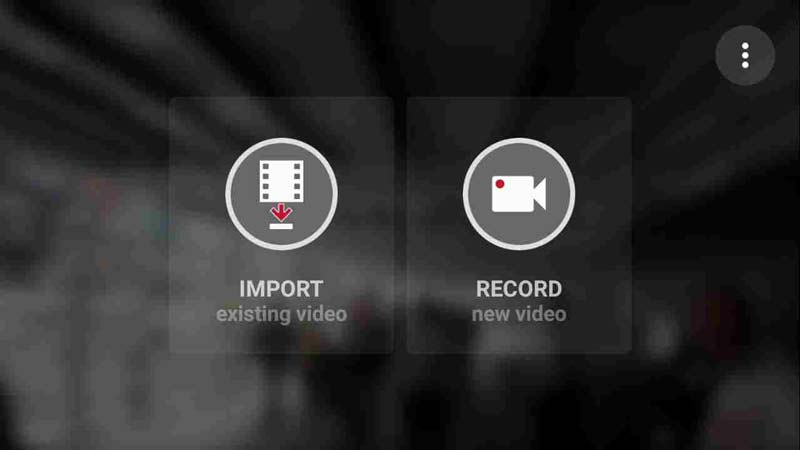
Poté získáte dvě možnosti, import existujícího videa z paměti nebo přímý záznam časosběrného videa.
Zde klepneme na Záznam a dostanete se na další obrazovku. Nastavte fotoaparát a blesk, zaostřete na požadovanou scénu a stiskněte tlačítko Záznam ikona.
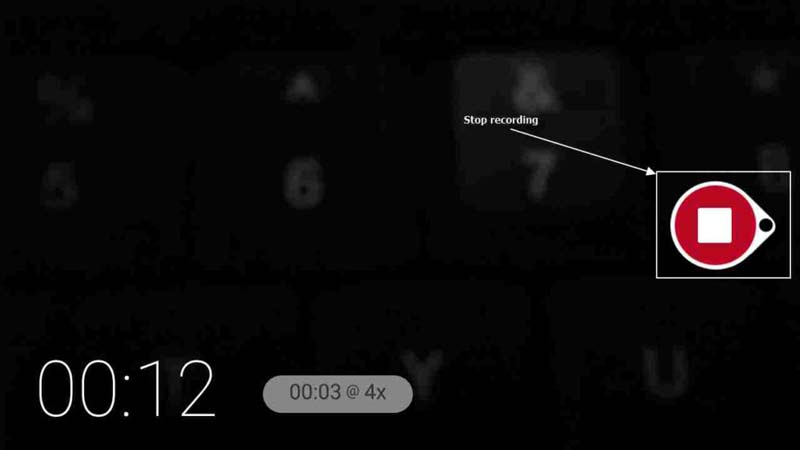
Ve výchozím nastavení se video nahrává 4x rychlostí. Na obrazovce můžete sledovat aktuální čas. Jakmile budete hotovi, klepněte na Záznam znovu ikonu. Vykreslení časosběrného videa může chvíli trvat.
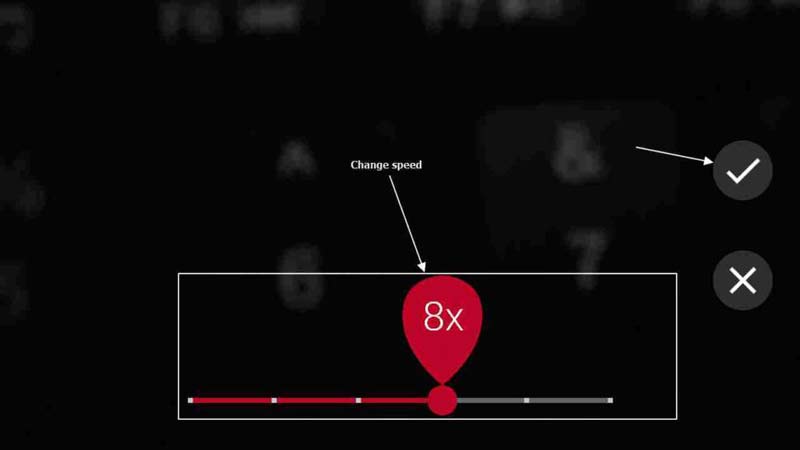
Poté můžete pohybem posuvníku změnit rychlost až 32x. Poté klepnutím na značku zaškrtnutí potvrďte změny. Tímto způsobem úspěšně vytvoříte časosběrné video na telefonu Android.
Poznámka: Pokud importujete standardní video, aplikace vám umožní zrychlit přehrávání a okamžitě vytvořit časosběrné video.
Část 3: Nejčastější dotazy o tom, jak vytvořit časosběrné video
Můžete na iPhonu převést video na časosběrný?
iPhone vám neumožňuje pořizovat časosběrné video pomocí aplikace Fotoaparát, ale také vám umožňuje převést video na časosběrné. Vestavěná aplikace iMovie vám umožňuje zrychlit video a vytvořit časosběrný efekt pomocí vašich prstů.
Jak dlouhý je 30sekundový časosběrný iPhone?
Neexistuje žádný skutečný způsob, jak se naučit délku 30 sekundového časosběru. Ve výchozím nastavení se časosběr zrychluje automaticky. Výsledné video vždy skončí mezi 20 a 40 sekundami, bez ohledu na to, jak dlouho bylo zaznamenáno v reálném čase.
Mohu udělat časosběr s fotografiemi?
Jednoduchá odpověď je ano. Časosběr se obvykle vytváří pořízením statických snímků a jejich použitím jako rámečků pro video nebo film.
Závěr
Nyní byste měli pochopit, jak na to vytvořit časosběrné video na počítači nebo mobilním zařízení. Nejjednodušší způsob, jak vytvořit časosběr, je pomocí mobilního telefonu. iPhone vám například umožňuje pořizovat časosběrné video přímo pomocí vestavěné aplikace Fotoaparát. ArkThinker Video Converter Ultimate je nejlepší způsob, jak převést existující video do časosběrného videa v počítači. Pokud máte další dotazy k tomuto tématu, zanechte prosím zprávu pod tímto příspěvkem.
Co si myslíte o tomto příspěvku? Kliknutím ohodnotíte tento příspěvek.
Vynikající
Hodnocení: 4.9 / 5 (na základě 311 hlasy)
Najděte další řešení
Naučte se dělat zpomalený pohyb v iMovie a zpomalte své video 8 nejlepších aplikací pro ovládání rychlosti videa na stolních počítačích a online Jak změnit rychlost videa a zpomalit video pomocí TikTok Recenze DaVinci Resolve Speed Editor a jeho nejlepší alternativa Jak zrychlit videa a zvuk v programu Windows Media Player Zpomalte video a vytvořte zpomalené video na AndroiduRelativní články
- Upravit video
- Zpomalte video a vytvořte zpomalené video na Androidu
- Recenze DaVinci Resolve Speed Editor a jeho nejlepší alternativa
- Jak zrychlit videa a zvuk v programu Windows Media Player
- Jak změnit rychlost videa a zpomalit video pomocí TikTok
- 8 nejlepších aplikací pro ovládání rychlosti videa na stolních počítačích a online
- Naučte se dělat zpomalený pohyb v iMovie a zpomalte své video
- Přečtěte si, jak zrychlit video na Macu a iPhonu pomocí iMovie
- Jak zrychlit video na iPhone a iPad pomocí 3 metod
- Podrobný průvodce, jak zpomalit video na Snapchat 2022
- Získejte 3 nejlepší aplikace pro zrychlení videí na různých zařízeních



